IPhoneでテキストメッセージの遅延受信を解決する9つの方法
その他 / / October 15, 2023
人々は、銀行口座、クレジット カード、セール オファー、OTP などに関する最新のアラートを受け取るために、携帯電話の標準メッセージ アプリを利用しています。 メッセージ アプリはほとんどの場合期待どおりに機能しますが、不規則な場合は間違いや混乱を引き起こす可能性があります。 iPhone でテキスト メッセージを遅れて受信すると、そもそも iPhone を使用する目的が損なわれてしまいます。
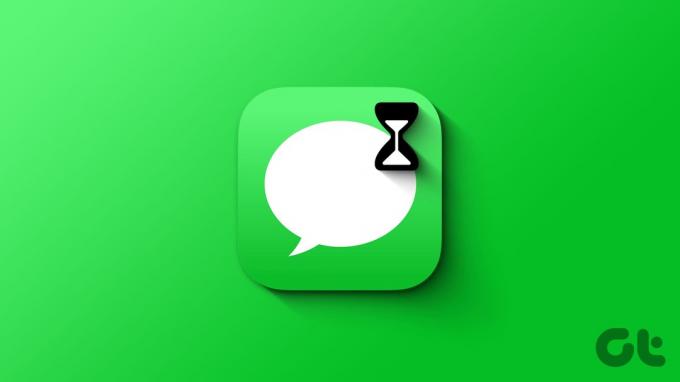
数時間後にテキストメッセージを受信すると、場合によっては不快な状況が発生する可能性があります。 特に銀行やクレジット カードからの OTP や重要な更新を待っている場合 会社のカスタマーケアを始める前に、テキストメッセージを受信するために以下のトリックを試してください。 時間通りに。
1. iPhoneを再起動する
このような問題を解決するには、iPhone を再起動するのが効果的です。 やるべきことは次のとおりです。
ステップ1: 「スライドオフ」オプションが表示されるまで、音量ダウンボタンと電源ボタンを同時に押し続けます。 スライダーを使用して iPhone の電源をオフにします。
ステップ2: 1 ~ 2 分待って、Apple ロゴが表示されるまでサイドボタンを押します。
2. フォーカスを無効にする
有効にしている場合 iPhoneに注目、すべてのインスタント通知を一時停止します。 これは基本的に iPhone の DND モードです。 コントロールセンターを開き、フォーカスを無効にするには、右上隅から下にスワイプする必要があります。

メッセージ アプリをフォーカスから除外して、気を散らすことのない環境を続けることができます。
ステップ1: 設定アプリを開き、「フォーカス」を選択します。

ステップ2: Focus プロファイルをタップし、アプリを選択します。

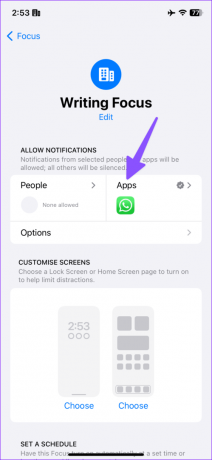
ステップ 3: 「+」をタップし、次のメニューから「メッセージ」を選択します。
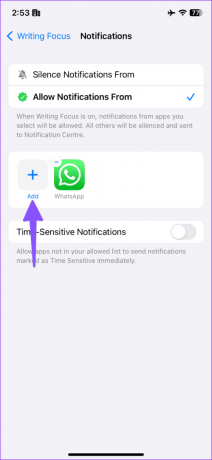

3. スケジュールされた概要からメッセージを削除する
しましたか? iPhone でスケジュールされた概要を有効にする メッセージアプリを追加しますか? メッセージは都合の良い時間帯にのみ受信します。 スケジュールされた概要からメッセージを削除する必要があります。
ステップ1: 設定アプリを開き、通知までスクロールします。
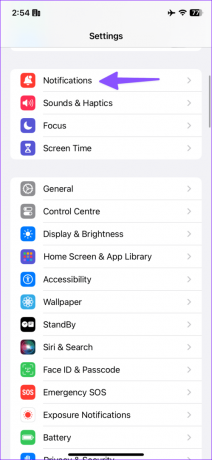
ステップ2: [スケジュールされた概要] を選択し、次のメニューから [メッセージ] トグルを無効にします。


4. ネットワーク接続を確認する
iPhone にネットワーク接続の問題がある場合、テキスト メッセージの受信に遅延が発生する可能性があります。 上部のネットワーク バーを確認して、スムーズなエクスペリエンスを実現するのに十分な範囲を確保できます。
ネットワークの問題が解決しない場合は、コントロール センターから機内モードを有効にし、しばらくしてから無効にします。

5. キャリアプランを確認する
キャリアプランの有効期限が切れましたか? 携帯通信会社のプランが古いために、テキスト メッセージの受信が停止される場合があります。 プリペイド接続をお持ちの場合は、通信事業者から別のプランを購入してください。 後払いユーザーは、電話で通話およびメッセージ サービスを有効にするには、会費を清算する必要があります。
6. メッセージフィルターを確認する
特定の受信者を迷惑メールとしてマークしている場合、メッセージ アプリはすべての受信メッセージを迷惑メール フォルダーに送信します。 iPhone でそのようなメッセージを見つける方法は次のとおりです。
ステップ1: iPhone でメッセージ アプリを開きます。
ステップ2: 上部の「フィルター」をタップし、「ジャンク」を選択します。


迷惑メール フォルダーで見逃したメッセージを見つけます。
7. サーバー側の停止を確認する
地元の通信事業者がサーバー側の障害に直面した場合、iPhone はメッセージを送受信できなくなります。 同じ通信会社を使用している友人や家族にも同様に確認できます。 訪問することもできます ダウンディテクター そしてキャリアを検索してください。 通信事業者の通話やメッセージの問題について不満を訴えるユーザーのコメントや、停止率が高いグラフに気づくかもしれません。
通信事業者が問題を解決するまで待つ必要があります。そうして初めて、iPhone でメッセージを受信できるようになります。
8. ネットワーク設定をリセットする
ネットワーク設定が正しくないと、iPhone でメッセージが遅れるなどの問題が発生することがよくあります。 iOS には、外出先でネットワーク設定をリセットするオプションが用意されています。
ステップ1: 設定アプリを開き、「一般」までスクロールします。
ステップ2: 「iPhoneを転送またはリセット」をタップします。
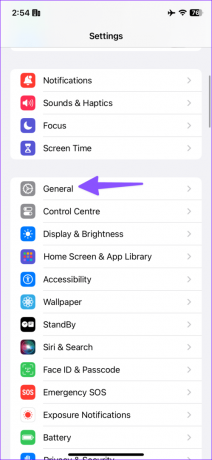

ステップ 3: 「リセット」を選択し、「ネットワーク設定をリセット」をタップします。


何が起こるかを知るために私たちの投稿を読んでください iPhoneのネットワーク設定をリセットする.
9. iOSをアップデートする
Apple は、iOS ソフトウェア ビルドでメッセージ アプリを更新します。 iOS バージョンが古いことが主な原因である可能性があります。 携帯電話に最新の iOS バージョンをインストールする必要があります。
ステップ1: iPhoneの設定の「一般」に進みます(上記の手順を確認してください)。
ステップ2: 「ソフトウェアアップデート」を選択します。


iPhone に最新のシステム アップデートをダウンロードしてインストールします。
インスタントメッセージを取得する
iPhone でテキスト メッセージの受信が遅れるのはなぜですか? これは iPhone ユーザーから最もよく寄せられる質問の 1 つです。 このような問題は、いくつかの要因によって引き起こされる可能性があります。 どのトラブルシューティングのヒントが役に立ちましたか? 以下のコメント欄で発見したことを共有してください。
最終更新日: 2023 年 9 月 11 日
上記の記事には、Guiding Tech のサポートに役立つアフィリエイト リンクが含まれている場合があります。 ただし、編集上の完全性には影響しません。 コンテンツは公平かつ本物のままです。

によって書かれた
Parth 氏は以前、EOTO.tech でテクノロジー ニュースをカバーしていました。 彼は現在、Guiding Tech でフリーランスとして、アプリの比較、チュートリアル、ソフトウェアのヒントとテクニックについて執筆し、iOS、Android、macOS、Windows プラットフォームを深く掘り下げています。



